Sposoby odzyskiwania danych z martwego iPhone'a (bez kopii zapasowej)
Możesz poczuć wielką panikę, gdy odkryjesz, że Twój iPhone jest martwy. Obawiasz się, że możesz stracić wszystkie swoje dane na iPhonie. Ale nie martw się, zapewniamy trzy najlepsze rozwiązania, aby odzyskiwanie danych z martwego iPhone'aUspokój się i przeczytaj ten artykuł, a będziesz w stanie odzyskać swoje dane nawet bez kopii zapasowej.
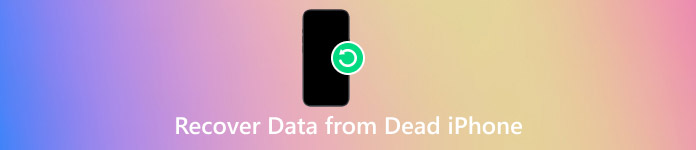
W tym artykule:
Część 1: Czy można odzyskać dane z iPhone’a, którego nie można włączyć?
Tak, możliwe jest odzyskanie danych z iPhone'a, który się nie włącza. Zależy to od sytuacji. Wymieniamy tutaj kilka sposobów, które mogą odzyskać dane z martwych iPhone'ów. Omówimy szerzej pierwsze 3 sposoby w kolejnych częściach tego artykułu.
1. Kopia zapasowa iCloud: To prawdopodobnie najczęstszy sposób przywracania danych przez użytkowników iPhone’a. Najpierw jednak musisz upewnić się, że iCloud jest włączony.
2. Kopia zapasowa iTunes: Jeśli wcześniej wykonałeś kopię zapasową swojego iPhone'a na komputerze, na którym zainstalowano iTunes, możesz wypróbować tę metodę.
3. Oprogramowanie do odzyskiwania danych: Jeśli nie masz kopii zapasowej, możesz skorzystać z profesjonalnych usług odzyskiwania danych, które jej nie wymagają (np. imyPass iPhone Data Recovery).
4. Naładuj baterię: Twój iPhone może być rozładowany, ponieważ brakuje mu energii. Pamiętaj, aby ładować iPhone'a za pomocą certyfikowanej ładowarki.
5. Uruchom ponownie iPhone'a: Naciśnij i szybko zwolnij przycisk zwiększania głośności, a następnie przycisk zmniejszania głośności. Następnie naciśnij i przytrzymaj przycisk boczny, aby wymusić ponowne uruchomienie.
Część 2: Jak odzyskać dane z martwego iPhone’a bez kopii zapasowej
Możesz użyć imyPass iPhone Odzyskiwanie danych do odzyskiwania danych z martwych iPhone'ów bez kopii zapasowej. Jest to godne zaufania i wydajne narzędzie do odzyskiwania danych. Może odzyskać ponad 20 typów danych z kopii zapasowej iPhone'a, iTunes i iCloud.

Ponad 4 000 000 pobrań
Odzyskaj ponad 20 typów danych: Możesz odzyskać utracone zdjęcia, filmy, historię połączeń, notatki głosowe, wiadomości tekstowe itd.
Wsparcie odzyskiwania danych w różnych scenariuszach: Nawet jeśli Twój iPhone wpadł do cieczy lub nie możesz go odblokować, oprogramowanie nadal może odzyskać Twoje dane.
Obsługuje najnowszy system iOS i iPhone'a: Obsługuje iOS 26 i starsze. Umożliwia odzyskiwanie danych z iPhone'a 17.
Inne oprogramowanie lub aplikacje mogą wymagać wcześniejszej kopii zapasowej przed odzyskaniem. Ale imyPass iPhone Data Recovery tego nie wymaga. Kroki przywracania są dość proste:
Pobierz i zainstaluj oprogramowanie za darmo. Po podłączeniu iPhone'a do komputera uruchom oprogramowanie.
Odblokuj swojego iPhone'a. Stuknij Zaufanie w oknie pop-up, aby umożliwić dostęp do danych z Twojego iPhone'a.
Wybierać Odzyskaj z urządzenia iOS na pasku po lewej stronie. Następnie kliknij na Rozpocznij skanowanie. Poczekaj chwilę na zakończenie skanowania.

Wybierz wszystkie dane, które chcesz odzyskać, a następnie kliknij Odzyskiwać.
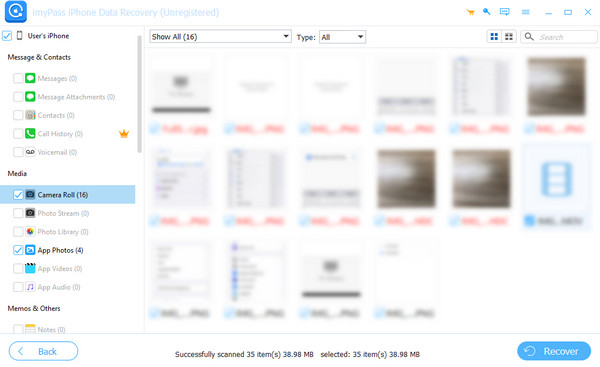
Część 3: Odzyskiwanie danych z martwego iPhone’a za pomocą iTunes
iTunes to odtwarzacz multimedialny, biblioteka i narzędzie do zarządzania opracowane przez Apple. Jest to tak potężna aplikacja, że można jej używać nawet do odzyskiwanie danych z iPhone'a po przywróceniu ustawień fabrycznych. Możesz również użyć tej aplikacji do odzyskania danych z martwego iPhone'a. Jeśli chcesz użyć tej metody, najpierw upewnij się, że pobrałeś aplikację iTunes na swój komputer. Poniżej znajdują się szczegółowe wskazówki.
Uruchom aplikację. Podłącz iPhone'a do komputera. Kliknij na iPhone'a przycisk widoczny w lewym górnym rogu strony.

Wybierz Streszczenie na pasku po lewej stronie. Kliknij na Przywracania kopii zapasowej w odpowiednim miejscu.

Wybierz nazwę swojego iPhone'a w oknie pop-up. Kliknij Przywrócić i odczekaj chwilę, aż dane zostaną odzyskane.

Część 4: Odzyskiwanie danych z martwego iPhone’a za pomocą iCloud
iCloud to osobista usługa w chmurze, która umożliwia użytkownikom przechowywanie i synchronizowanie danych na urządzeniach Apple. Użytkownicy mogą przechowywać tutaj swoje ważne dane. Możesz jej użyć do odzyskaj kalendarz na Twoim iPhonie. iCloud może być również używany do odzyskiwania danych z martwego iPhone'a, jeśli Twój iPhone był wcześniej ustawiony na automatyczne tworzenie kopii zapasowych w iCloud. Teraz nauczymy Cię, jak przywrócić dane.
Iść do Ustawienia > Ogólny.
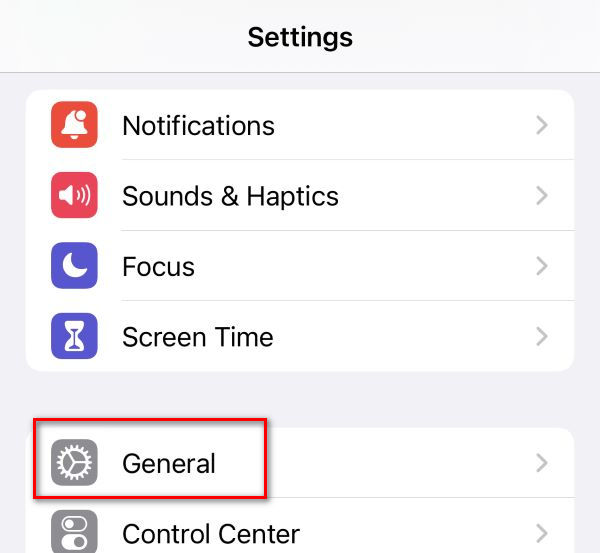
Wybierz Przenieś lub zresetuj iPhone'a.
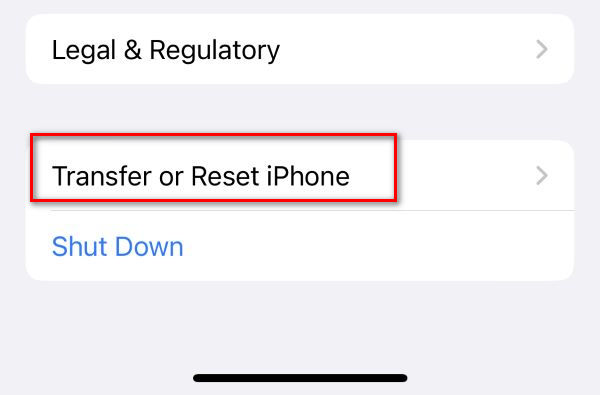
Postępuj zgodnie ze wszystkimi instrukcjami wyświetlanymi na ekranie, aż dotrzesz do celu. Aplikacje i dane. Następnie wybierz Przywróć z kopii zapasowej iCloud.
w Wybierz kopię zapasową strona, dotknij tej, którą chcesz przywrócić. Poczekaj chwilę, aby odzyskać wszystkie dane z iPhone'a.
Wniosek
W tym artykule przedstawiono szczegółowe instrukcje dotyczące jak odzyskać dane z martwego iPhone'a. Jeśli nie masz kopii zapasowej iCloud ani iTunes, najbardziej odpowiednim wyborem dla Ciebie jest imyPass iPhone Data Recovery. Jest tak niezawodny jak iCloud i iTunes. Możesz go wypróbować, a nie będziesz zawiedziony.
Gorące rozwiązania
-
Odzyskaj dane
- Odzyskaj widok WhatsApp po zdjęciu
- Odzyskiwanie usuniętych filmów TikTok na urządzeniu mobilnym
- Odzyskaj usunięte zdjęcie z Facebooka
- Odzyskaj wiadomości, zdjęcia itp. z Vibera.
- Odzyskiwanie usuniętych zdjęć ze Snapchata
- 5 najlepszych aplikacji do odzyskiwania kontaktów
- Odzyskaj usunięte wiadomości Discord
- Recenzja AppGeeker iOS Data Recovery
- Odzyskiwanie danych z trybu DFU
- Nie można przywrócić kopii zapasowej iPhone'a
-
Odblokuj iOS
-
Wskazówki dotyczące iOS
-
Wskazówki dotyczące hasła
Odzyskiwanie danych z iPhone'a
Odzyskiwanie usuniętych lub utraconych danych z iPhone'a
Darmowe pobieranie Darmowe pobieranie
